Sony R300 Mode d'emploi
PDF
Скачать
Документ
Guide de l’utilisateur R300 Cett e version est la versio n Internet d u Gu ide de l'u tilisateur. © Impression exclusivement réservée à une ut ilisat ion privée. Félicitations pour votre achat du Sony Ericsson R300. Pour obtenir du contenu supplémentaire pour votre téléphone, visitez www.sonyericsson.com/fun. Enregistrez-vous maintenant sur www.sonyericsson.com/myphone pour bénéficier d’offres spéciales et disposer gratuitement d’un espace de stockage en ligne. Pour obtenir une assistance produit, visitez www.sonyericsson.com/support. Symboles d’instructions Les symboles d’instructions suivants apparaissent dans ce Guide de l’utilisateur : une touche de navigation ou de sélection pour faire > Utilisez défiler et sélectionner. Appuyez au centre de la touche de navigation. Appuyez la touche de navigation vers la gauche. Appuyez la touche de navigation vers la droite. Appuyez la touche de navigation vers le haut. Appuyez la touche de navigation vers le bas. Remarque Conseil Avertissement Indique qu’un service ou une fonction est tributaire d’un réseau ou d’un abonnement. Les menus ou les fonctions ne sont pas nécessairement tous disponibles sur votre téléphone. Pour plus d’informations, consultez votre opérateur réseau. 2 Cett e version est la versio n Internet d u Gu ide de l'u tilisateur. © Impression exclusivement réservée à une ut ilisat ion privée. Préparation du téléphone Pour insérer la carte SIM et la batterie 1 Retirez le couvercle de la batterie. Faites glisser la carte SIM dans son logement en dirigeant les contacts vers le bas. 2 Insérez la batterie en orientant l’étiquette vers le haut de telle sorte que les connecteurs se trouvent en face l’un de l’autre. Replacez le couvercle de la batterie de la manière illustrée. Ne replacez pas le couvercle de la batterie en forçant. Placez délicatement le couvercle de la batterie sur le téléphone et refermez-le. 3 Cett e version est la versio n Internet d u Gu ide de l'u tilisateur. © Impression exclusivement réservée à une ut ilisat ion privée. Pour charger la batterie 1 Lorsque vous achetez votre téléphone, la batterie est partiellement chargée. Connectez le chargeur au téléphone. Charger entièrement la batterie prend environ 2,5 heures. Appuyez sur une touche pour illuminer l’écran. 2 Pour débrancher le chargeur, inclinez sa fiche vers le haut. Vous pouvez utiliser le téléphone pendant le chargement. Vous pouvez charger la batterie pendant 2,5 heures environ. Si vous interrompez la charge, cela ne risque pas d’endommager la batterie. 4 Cett e version est la versio n Internet d u Gu ide de l'u tilisateur. © Impression exclusivement réservée à une ut ilisat ion privée. Pour mettre le téléphone sous tension 1 Maintenez enfoncée la touche . 2 Saisissez votre code PIN si vous y êtes invité. Pour corriger des erreurs, appuyez sur . 3 Sélectionnez OK. 4 Choisissez une langue. 5 Saisissez l’heure et la date, puis sélectionnez Enreg. Pour mettre le téléphone hors tension • Maintenez enfoncée la touche . Veille Dès que vous avez mis le téléphone sous tension et introduit votre code PIN, le nom de votre opérateur réseau apparaît à l’écran. Vous êtes alors en mode veille. Vous pouvez maintenant émettre et recevoir des appels. 5 Cett e version est la versio n Internet d u Gu ide de l'u tilisateur. © Impression exclusivement réservée à une ut ilisat ion privée. SIM et PIN Carte SIM La carte SIM (Subscriber Identity Module) que vous avez reçue de votre opérateur réseau contient des informations à propos de votre abonnement. Avant d’insérer ou de retirer la carte SIM, mettez toujours votre téléphone hors tension et retirez le chargeur. Vous pouvez enregistrer les contacts sur la carte SIM avant de la retirer du téléphone. Les contacts peuvent également être enregistrés dans la mémoire du téléphone. Reportezvous à la section Contacts à la page 15. Code PIN Il se peut que vous ayez besoin d’un code PIN (P ersonal Identification Number) pour activer les services dans votre téléphone. Le code PIN vous est fourni par votre opérateur réseau. Chaque chiffre de votre code PIN est masqué par un astérisque *, à moins que ce code ne débute par les mêmes chiffres qu’un numéro d’urgence, par exemple le 112 ou le 911. Vous pouvez appeler un numéro d’urgence sans introduire de code PIN. Si vous saisissez trois fois de suite un code PIN erroné, PIN bloqué. Pour le débloquer, entrez le code PUK fourni par votre opérateur réseau. s’affiche. Pour le débloquer, vous devez saisir votre clé personnelle de déblocage (PUK). 6 Cett e version est la versio n Internet d u Gu ide de l'u tilisateur. © Impression exclusivement réservée à une ut ilisat ion privée. Présentation du téléphone Ecouteur Touches de réglage du volume Ecran Touche de sélection Touche d’appel Touche de raccourci Verrouillage clavier Touche d’amélioration du son Touche de navigation avec raccourcis Touche de sélection Touche de mise sous/hors tension, touche de fin d’appel Touche C Touche Silence Connecteur du chargeur, du mains libres et du câble USB Appareil photo Présélections radio Haut-parleur 7 Cett e version est la versio n Internet d u Gu ide de l'u tilisateur. © Impression exclusivement réservée à une ut ilisat ion privée. Couverture réseau Couverture réseau Etat de la batterie Les traits indiquent l’intensité du réseau GSM là où vous vous trouvez. Essayez de vous déplacer si vous éprouvez des difficultés à émettre un appel et si la couverture réseau est de mauvaise qualité. Pas de réseau signifie que vous n’êtes pas à portée d’un réseau. = Bonne couverture réseau = Couverture réseau moyenne Etat de la batterie = La batterie du téléphone est complètement chargée = La batterie du téléphone est à plat 8 Cett e version est la versio n Internet d u Gu ide de l'u tilisateur. © Impression exclusivement réservée à une ut ilisat ion privée. Présentation des menus Organiseur Gestionnaire fich., Alarmes, Agenda, Tâches, Notes, Minuterie, Chronomètre, Calculatrice Internet TrackID™, Mes jeux, Mémo vocal Loisirs Appareil photo Messagerie Rédiger nouveau, Bte récept., Appel. msgerie, Brouillons, Boîte d’envoi, Msgs envoyés, Msgs enreg., Modèles, Réglages Radio FM Appels* Tout Répondus Contacts Composés Manqués Nouveau contact Réglages* Général Sons et alertes Affichage Appels Connectivité Certains menus et icônes de ce document peuvent varier en fonction de l’opérateur, du réseau ou de l’abonnement. * Vous pouvez utiliser la touche de navigation pour parcourir les onglets des sous-menus. 9 Cett e version est la versio n Internet d u Gu ide de l'u tilisateur. © Impression exclusivement réservée à une ut ilisat ion privée. Icônes de l’écran Ces icônes peuvent apparaître à l’écran. Icône Description Icône de la batterie. Une icône totalement verte indique que la batterie est complètement chargée Vous avez manqué un appel La déviation des appels est activée Le téléphone est réglé sur silence Le clavier est verrouillé Vous avez reçu un nouveau SMS Vous avez reçu un nouveau MMS Le mains libres est connecté Une alarme est activée Vous êtes en ligne Le haut-parleur est activé Vous écoutez la radio La fonction Bluetooth est activée 10 Cett e version est la versio n Internet d u Gu ide de l'u tilisateur. © Impression exclusivement réservée à une ut ilisat ion privée. Navigation Les menus principaux apparaissent sous forme d’icônes. Certains sous-menus comportent des onglets. Pour parcourir les menus 1 A partir du mode veille, appuyez sur pour sélectionner Menu. 2 Appuyez sur , , , pour parcourir les menus. Pour sélectionner des actions à l’écran • Appuyez sur une des touches de sélection ou sur . Pour parcourir les onglets • Faites défiler jusqu’à un onglet en appuyant sur ou . Pour revenir en mode veille • Appuyez sur . Pour verrouiller le clavier • Appuyez sur , puis sélectionnez Verr. cl. Il est possible d’appeler le numéro d’urgence international 112 même si le clavier est verrouillé. Pour déverrouiller le clavier • Appuyez sur , puis sélectionnez Déverr. 11 Cett e version est la versio n Internet d u Gu ide de l'u tilisateur. © Impression exclusivement réservée à une ut ilisat ion privée. Pour régler le téléphone sur le mode Silence • Maintenez enfoncée la touche . Pour supprimer des éléments • Appuyez sur pour supprimer des éléments comme des numéros, des lettres et des images. Raccourcis Vous pouvez utiliser les raccourcis clavier pour accéder directement à un menu. Pour utiliser les raccourcis des touches de navigation • Appuyez sur pour créer des messages. • Appuyez sur pour accéder à l’appareil photo. • Appuyez sur pour écouter la radio. • Appuyez sur pour accéder à vos contacts. Pour utiliser la touche de raccourci • Appuyez sur à Ajouter, Suppr., Déplac. ou utilisez les raccourcis. 12 Cett e version est la versio n Internet d u Gu ide de l'u tilisateur. © Impression exclusivement réservée à une ut ilisat ion privée. Appel Vous devez mettre le téléphone sous tension et être à la portée d’un réseau. Pour émettre un appel 1 En mode veille, saisissez l’indicatif régional et un numéro de téléphone. 2 Appuyez sur . Pour mettre fin à un appel • Appuyez sur . Pour répondre à un appel • Appuyez sur . Pour refuser un appel • Appuyez sur . Pour modifier le volume de l’écouteur pendant un appel • Appuyez sur les touches de volume vers le haut ou le bas situées sur le côté gauche du téléphone. Pour désactiver le micro durant un appel • Maintenez enfoncée la touche . • Maintenez à nouveau enfoncée la touche pour reprendre. Pour désactiver la sonnerie lors de la réception d’un appel • Appuyez sur sans répondre à l’appel. Pour activer le haut-parleur pendant un appel • Sélectionnez HP act. Ne tenez pas le téléphone contre l’oreille lorsque vous utilisez le haut-parleur. Cela peut altérer l’ouïe. 13 Cett e version est la versio n Internet d u Gu ide de l'u tilisateur. © Impression exclusivement réservée à une ut ilisat ion privée. Pour émettre un appel international 1 En mode veille, maintenez la touche enfoncée jusqu’à ce qu’un signe + apparaisse à l’écran. 2 Saisissez le code du pays, l’indicatif régional (sans le zéro d’en-tête) et le numéro de téléphone. 3 Appuyez sur . Pour afficher un appel manqué • Lorsque Appels manqués : est affiché, sélectionnez Oui. Pour rappeler, faites défiler jusqu’au numéro et appuyez sur . Liste d’appels Vous pouvez afficher des informations relatives aux appels récents. Pour afficher la liste d’appels • En mode veille, appuyez sur . Pour appeler un numéro à partir de la liste d’appels 1 En mode veille, appuyez sur . 2 Faites défiler jusqu’au nom ou au numéro et appuyez sur . Pour effacer la liste d’appels 1 En mode veille, appuyez sur . 2 Faites défiler jusqu’à l’onglet Tout et sélectionnez Options > Supprimer tout. 14 Cett e version est la versio n Internet d u Gu ide de l'u tilisateur. © Impression exclusivement réservée à une ut ilisat ion privée. Contacts Vous pouvez enregistrer les contacts dans la mémoire du téléphone ou sur la carte SIM. Vous pouvez copier les contacts de la mémoire du téléphone vers la carte SIM ou inversement. Reportez-vous à la section Saisie de texte à la page 29. Pour ajouter un contact 1 En mode veille, sélectionnez . 2 Faites défiler jusqu’à Nouveau contact et sélectionnez Ajouter. 3 Sélectionnez Ajouter pour saisir le nom, puis sélectionnez OK. 4 Faites défiler jusqu’à Nouveau numéro : et sélectionnez Ajouter. 5 Entrez le numéro, puis sélectionnez OK. 6 Sélectionnez une option de numéro. 7 Faites défiler les onglets et sélectionnez les champs auxquels ajouter des informations. 8 Sélectionnez Enreg. Vous pouvez saisir le signe + et l’indicatif du pays avec chaque numéro du répertoire. Vous pouvez ainsi les utiliser tant dans votre pays qu’à l’étranger. Reportez-vous à la section Pour émettre un appel international à la page 14. Pour appeler un contact 1 En mode veille, appuyez sur . 2 Faites défiler jusqu’aux premières lettres du contact ou saisissez celles-ci directement. 3 Appuyez sur . 15 Cett e version est la versio n Internet d u Gu ide de l'u tilisateur. © Impression exclusivement réservée à une ut ilisat ion privée. Pour modifier un contact 1 En mode veille, appuyez sur . 2 Faites défiler jusqu’au contact et sélectionnez Options > Modif. contact. 3 Parcourez les onglets, modifiez les informations et sélectionnez Enreg. Pour supprimer un contact 1 En mode veille, appuyez sur . 2 Faites défiler jusqu’au contact, puis appuyez sur . Pour copier tous les contacts sur la carte SIM 1 En mode veille, appuyez sur . 2 Faites défiler jusqu’à Nouveau contact et sélectionnez Options > Avancées > Copier vers SIM > Copier tout. Pour afficher et modifier vos numéros de téléphone 1 En mode veille, appuyez sur . 2 Faites défiler jusqu’à Nouveau contact et sélectionnez Options > N° spéciaux > Mes numéros. 3 Sélectionnez une option. 16 Cett e version est la versio n Internet d u Gu ide de l'u tilisateur. © Impression exclusivement réservée à une ut ilisat ion privée. Radio Votre téléphone possède une radio et le mains libres joue le rôle d’antenne. Pour écouter la radio 1 Connectez le mains libres au téléphone. 2 En mode veille, appuyez sur . Pour mettre le haut-parleur sous tension • Lorsque la radio fonctionne, sélectionnez Options > Act. ht-parleur. N’utilisez pas votre téléphone comme radio dans les endroits où cela est interdit. Pour basculer vers la bande AM • Lorsque la radio fonctionne, sélectionnez Options > Activer AM. Lorsque vous écoutez la radio AM, vous devez utiliser le mains libres inclus avec le kit du téléphone. Pour régler le volume • Pendant que vous écoutez la radio, appuyez sur les touches de volume vers le haut ou le bas situées sur le côté du téléphone. 17 Cett e version est la versio n Internet d u Gu ide de l'u tilisateur. © Impression exclusivement réservée à une ut ilisat ion privée. Recherche de stations radio Pour rechercher automatiquement des stations • Lorsque la radio fonctionne, appuyez sur . Pour rechercher manuellement des stations • Lorsque la radio fonctionne, appuyez sur ou . Pour passer d’une station prédéfinie à l’autre • Lorsque la radio fonctionne, appuyez sur ou . Enregistrement de stations Vous pouvez enregistrer jusqu’à 20 stations prédéfinies. Pour mémoriser une station radio dans la liste des stations 1 Lorsque vous avez trouvé une station radio, sélectionnez Options > Stations > Enreg. 2 Sélectionnez Insérer. Pour sélectionner des stations enregistrées 1 En mode veille, appuyez sur . 2 Sélectionnez Options > Stations > Stations. 3 Sélectionnez une station radio. Pour mémoriser une station sous une touche de présélection 1 Lorsque vous avez trouvé une station radio, sélectionnez Options > Régl. tche radio. 2 Sélectionnez une présélection dans la liste > Ajouter. 3 Sélectionnez Ajouter pour ajouter la station à la liste des stations. 18 Cett e version est la versio n Internet d u Gu ide de l'u tilisateur. © Impression exclusivement réservée à une ut ilisat ion privée. Pour sélectionner une station mémorisée sous une touche de présélection • Appuyez sur une des présélections 1 , 2 ou 3 . Pour utiliser le son de concert • Lorsque la radio fonctionne, appuyez sur . • Pour désactiver Son concert et basculer vers Effet normal, appuyez à nouveau sur . Utilisez Son concert pour mieux profiter du son. Pour utiliser l’accentuation du volume • Lorsque la radio fonctionne, sélectionnez Options > Act. ht-parleur et appuyez sur . • Pour désactiver Accentuer vol. et basculer vers Effet normal, appuyez à nouveau sur . Utilisez Accentuer vol. dans un environnement bruyant pour augmenter le volume au maximum dans le haut-parleur. Réglez le volume sonore avec précaution si vous utilisez Accentuer vol. afin d’éviter des niveaux de volume pouvant altérer l’audition. Pour enregistrer un programme radio • Lorsque la radio fonctionne, sélectionnez Options > Enreg. radio pour commencer l’enregistrement, puis Enreg. pour arrêter et mémoriser l’enregistrement. L’enregistrement radio est mémorisé dans Options > Mes enr. radio. Sélectionnez Options > Réglages > Enreg. qualité, puis Qualit normale ou Haute qualité. 19 Cett e version est la versio n Internet d u Gu ide de l'u tilisateur. © Impression exclusivement réservée à une ut ilisat ion privée. Ce service n’est pas disponible dans tous les pays. En cas de disponibilité, son utilisation est limitée à la lecture à un moment plus approprié. Pour régler la radio comme signal d’alarme 1 En mode veille, sélectionnez Menu > Organiseur > Alarmes. 2 Faites défiler jusqu’à une alarme, puis sélectionnez Modifier. 3 Faites défiler jusqu’à l’onglet . 4 Faites défiler jusqu’à Signal d’alarme : > Modifier. 5 Sélectionnez Radio. La dernière station radio que vous avez écoutée est utilisée comme signal d’alarme. 6 Sélectionnez Enreg. Le mains libres doit demeurer inséré lorsque vous sélectionnez la radio comme signal d’alarme. Le signal d’alarme de la radio est reproduit par le haut-parleur. Pour quitter la radio • Lorsque la radio fonctionne, appuyez sur . Pour réduire l’affichage de la radio • Sélectionnez Options > Réduire. • Pour restaurer la radio à l’écran à partir du mode veille, appuyez sur . Pour désactiver la radio lorsqu’elle est réduite • En mode veille, appuyez sur , puis sur . 20 Cett e version est la versio n Internet d u Gu ide de l'u tilisateur. © Impression exclusivement réservée à une ut ilisat ion privée. Messagerie SMS Vous devez disposer du numéro d’un centre de service qui vous est communiqué par votre fournisseur de services et qui est généralement enregistré sur la carte SIM. Il est possible que vous deviez saisir le numéro vous-même. Pour spécifier le numéro de centre de service 1 En mode veille, sélectionnez Menu > Messagerie > Réglages > SMS > Centre service. Le numéro s’affiche s’il est enregistré sur la carte SIM. 2 Si aucun numéro n’apparaît, entrez le numéro du centre de service en n’oubliant pas le préfixe d’appel international « + » et l’indicatif du pays. 3 Sélectionnez Enreg. Reportez-vous à la section Saisie de texte à la page 29. Pour écrire et envoyer un SMS 1 En mode veille, appuyez sur . 2 Sélectionnez SMS. Saisissez le message et sélectionnez Cont. 3 Sélectionnez un destinataire (Entrer n° téléph. ou Rech. contacts), puis sélectionnez Envoyer. Pour afficher un SMS reçu 1 SMS reçu apparaît. Sélectionnez Oui. 2 Faites défiler jusqu’au message non lu et sélectionnez Affich. 21 Cett e version est la versio n Internet d u Gu ide de l'u tilisateur. © Impression exclusivement réservée à une ut ilisat ion privée. MMS Les MMS peuvent contenir du texte, des photos, des enregistrements sonores et des pièces jointes. Vous devez définir un profil MMS et l’adresse de votre serveur de messages. Si vous ne disposez pas encore d’un profil MMS ou d’un serveur de messages, vous pouvez recevoir automatiquement l’ensemble des paramètres de votre opérateur réseau ou sur www.sonyericsson.com/support. Pour créer et envoyer un MMS 1 En mode veille, appuyez sur . 2 Sélectionnez MMS. 3 Insérez du texte. Pour ajouter des éléments au message, appuyez sur , faites défiler jusqu’à et sélectionnez un élément. 4 Lorsque le message est prêt, sélectionnez Continuer. 5 Sélectionnez un destinataire (Entrer adr. email, Entrer n° téléph. ou Rech. contacts), puis sélectionnez Env. Les téléphones de l’expéditeur et du destinataire doivent disposer d’un abonnement prenant en charge les MMS. 22 Cett e version est la versio n Internet d u Gu ide de l'u tilisateur. © Impression exclusivement réservée à une ut ilisat ion privée. Appareil photo Votre téléphone comprend un appareil photo numérique qui permet de prendre des photos pour les enregistrer ou les envoyer. Les photos prises avec l’appareil sont enregistrées dans Menu > Organiseur > Gestionnaire fich. > Album app. photo. Le format est JPEG. Les photos téléchargées via des MMS, Internet ou la technologie sans fil Bluetooth™ sont enregistrées dans Images. Pour démarrer l’appareil photo et prendre une photo 1 En mode veille, appuyez sur . 2 Sélectionnez Captur. pour prendre la photo. 3 La photo est automatiquement enregistrée dans Album app. photo. Pour supprimer une image enregistrée 1 En mode veille, sélectionnez Menu > Organiseur > Gestionnaire fich. > Album app. photo. 2 Faites défiler jusqu’à une image, puis appuyez sur . Pour envoyer une photo enregistrée comme MMS 1 En mode veille, sélectionnez Menu > Organiseur > Gestionnaire fich. > Album app. photo. 2 Faites défiler jusqu’à une image et sélectionnez Options > Envoyer > Par MMS. 3 Sélectionnez Continuer. 4 Sélectionnez un destinataire (Entrer adr. email, Entrer n° téléph. ou Rech. contacts), puis sélectionnez Env. Reportez-vous à la section Pour envoyer une photo avec Bluetooth à la page 28. 23 Cett e version est la versio n Internet d u Gu ide de l'u tilisateur. © Impression exclusivement réservée à une ut ilisat ion privée. Fonctions supplémentaires TrackID™ TrackID™ est un service de reconnaissance de musique gratuit. Rechercher des titres de chansons, des artistes et des noms d’album. Votre téléphone doit comporter les paramètres requis. Reportez-vous à la section Internet, à la page 24. Pour plus d’informations sur le coût de ce service, adressez-vous à votre fournisseur de services. Pour rechercher des informations sur une chanson • Lorsque vous entendez une chanson via un haut-parleur, en mode veille, sélectionnez Menu > Loisirs > TrackID™. Internet Vous devez corriger des paramètres sur votre téléphone. Si les paramètres ne figurent pas dans votre téléphone, vous pouvez : • les obtenir dans un SMS fourni par votre opérateur réseau ; • sur un ordinateur, visiter www.sonyericsson.com/support et demander l’envoi d’un SMS reprenant les paramètres requis. Pour sélectionner un profil Internet • En mode veille, sélectionnez Menu > Réglages > onglet Connectivité > Réglages Internet > Profils Internet. Sélectionnez un profil. Pour commencer à naviguer 1 En mode veille, sélectionnez Menu > Internet. 2 Sélectionnez Options > Aller à. 3 Sélectionnez une option : Pour quitter la navigation • Tout en naviguant, sélectionnez Options > Quitter navigat. 24 Cett e version est la versio n Internet d u Gu ide de l'u tilisateur. © Impression exclusivement réservée à une ut ilisat ion privée. Gestionnaire de fichiers Vous pouvez utiliser le Gestionnaire de fichiers pour gérer des fichiers enregistrés dans la mémoire du téléphone. Pour afficher les informations relatives aux fichiers 1 En mode veille, sélectionnez Menu > Organiseur > Gestionnaire fich. 2 Recherchez un fichier et sélectionnez Options > Informations. Pour déplacer un fichier dans le Gestionnaire de fichiers 1 En mode veille, sélectionnez Menu > Organiseur > Gestionnaire fich. 2 Recherchez un fichier et sélectionnez Options > Gérer un fichier > Déplacer. 3 Sélectionnez une option : Pour supprimer un fichier du Gestionnaire de fichiers 1 En mode veille, sélectionnez Menu > Organiseur > Gestionnaire fich. 2 Recherchez le fichier et appuyez sur . 25 Cett e version est la versio n Internet d u Gu ide de l'u tilisateur. © Impression exclusivement réservée à une ut ilisat ion privée. Stock. de masse Vous pouvez raccorder votre téléphone à un ordinateur à l’aide d’un câble USB afin de transférer des fichiers à l’aide de Stock. masse. Utilisez uniquement un câble USB pris en charge par votre téléphone. Ne débranchez pas le câble USB de votre téléphone ou de l’ordinateur pendant le transfert des fichiers, car cela pourrait endommager la mémoire du téléphone. Pour utiliser le Stock. de masse 1 Connectez un câble USB au téléphone et à l’ordinateur. Le téléphone s’arrête dans ce mode, mais redémarre lorsque le câble USB est débranché. 2 Téléphone : Sélectionnez Oui pour confirmer la session de stockage de masse. 3 Ordinateur : Ouvrez le dossier du disque amovible pour consulter les dossiers du téléphone. 4 Faites glisser et déplacez les fichiers entre le téléphone et l’ordinateur. Pour débrancher le câble USB en toute sécurité 1 Ordinateur : Cliquez avec le bouton droit sur l’icône du disque amovible et sélectionnez Ejecter. 2 Téléphone : Débranchez le câble USB lorsque le message suivant s’affiche sur le téléphone : Session stockage masse terminée. Le câble USB peut être retiré en toute sécurité. 26 Cett e version est la versio n Internet d u Gu ide de l'u tilisateur. © Impression exclusivement réservée à une ut ilisat ion privée. Technologie sans fil Bluetooth™ La technologie sans fil Bluetooth™ permet des connexions sans fil avec d’autres dispositifs Bluetooth, tels qu’une oreillette Bluetooth. Vous pouvez : • connecter votre appareil à plusieurs dispositifs en même temps. • échanger des éléments. La distance maximale recommandée entre deux dispositifs Bluetooth est de 10 mètres (33 pieds), sans objets solides entre les appareils. Pour activer la fonction Bluetooth • En mode veille, sélectionnez Menu > Réglages > onglet Connectivité > Bluetooth > Activer. Vérifiez s’il existe des lois ou des réglementations locales limitant l’utilisation de la technologie sans fil Bluetooth. Si elle n’est pas autorisée, veillez à ce la fonction Bluetooth soit désactivée. Pour afficher ou masquer votre téléphone • En mode veille, sélectionnez Menu > Réglages > Connectivité onglet > Bluetooth > Visibilité > Afficher tél. ou Masquer tél. Si vous choisissez de le masquer, il ne pourra pas être identifié par les autres dispositifs utilisant la technologie sans fil Bluetooth. 27 Cett e version est la versio n Internet d u Gu ide de l'u tilisateur. © Impression exclusivement réservée à une ut ilisat ion privée. Pour jumeler un dispositif à votre téléphone 1 En mode veille, sélectionnez Menu > Réglages > onglet Connectivité > Bluetooth > Mes périphér. > Nouv. périph. pour rechercher des dispositifs disponibles. 2 Sélectionnez un dispositif dans la liste. Saisissez un mot de passe si nécessaire. Pour jumeler votre téléphone et un mains libres Bluetooth 1 En mode veille, sélectionnez Menu > Réglages > onglet Connectivité > Bluetooth > Mains Libres. 2 Sélectionnez Oui si vous ajoutez un mains libres Bluetooth pour la première fois ou sélectionnez Mains Libres > Mon Mains Libres > Nv. mains libres si vous établissez la liaison avec un autre mains libres Bluetooth. Assurez-vous que votre mains libres est prêt à être jumelé. Pour recevoir un élément 1 Menu > Réglages > Connectivité onglet > Bluetooth > Visibilité > Afficher tél. 2 Lorsque vous recevez un élément, suivez les instructions qui s’affichent. Pour envoyer une photo avec Bluetooth 1 En mode veille, sélectionnez par exemple Menu > Organiseur > Gestionnaire fich. > Album app. photo. 2 Faites défiler jusqu’à une image et sélectionnez Options > Envoyer > Via Bluetooth. 28 Cett e version est la versio n Internet d u Gu ide de l'u tilisateur. © Impression exclusivement réservée à une ut ilisat ion privée. Saisie de texte Pour saisir du texte, il existe deux méthodes : la saisie multitape ou la saisie intuitive. La saisie de texte prédictive s’opère en appuyant une fois sur chaque touche. Vous continuez à écrire le mot même s’il ne s’affiche pas correctement. Le téléphone utilise un dictionnaire pour reconnaître le mot, une fois que toutes ses lettres ont été saisies. Pour saisir du texte à l’aide de la saisie multitape • Appuyez sur – jusqu’à ce que la lettre s’affiche. • Appuyez sur pour ajouter un espace. • Appuyez sur pour saisir des signes de ponctuation. Pour entrer du texte à l’aide de la saisie semi-automatique du texte • Si, par exemple, vous souhaitez écrire le mot « Land », appuyez sur , , , . • Si le mot ou le signe de ponctuation souhaité est affiché, appuyez sur pour l’accepter et ajouter un espace. Pour accepter un mot sans ajouter d’espace, appuyez sur . • Si le mot ou le signe de ponctuation ne correspond pas à celui souhaité, appuyez sur ou à plusieurs reprises pour afficher les autres mots suggérés. Pour ajouter un mot au dictionnaire 1 Lorsque vous rédigez le message, sélectionnez Options > Epeler le mot. 2 Entrez le mot à l’aide de la saisie multitape et sélectionnez Insérer. 29 Cett e version est la versio n Internet d u Gu ide de l'u tilisateur. © Impression exclusivement réservée à une ut ilisat ion privée. Utilisation des touches • Maintenez enfoncée la touche pour changer de méthode de saisie. • Appuyez sur pour basculer entre les majuscules et les minuscules. • Maintenez enfoncée la touche pour changer de langue de saisie. • Appuyez sur pour supprimer des caractères. Pour supprimer un mot entier, maintenez enfoncée la touche . • Maintenez enfoncées les touches – pour entrer des nombres. Alarmes Vous pouvez définir un son ou la radio comme signal d’alarme. L’alarme retentit même si le téléphone est hors tension. Pour régler l’alarme 1 En mode veille, sélectionnez Menu > Organiseur > Alarmes. 2 Faites défiler jusqu’à une alarme, puis sélectionnez Modifier. 3 Faites défiler jusqu’à Heure : et sélectionnez Modifier. 4 Entrez une heure et sélectionnez OK > Enreg. Pour régler le signal d’alarme 1 En mode veille, sélectionnez Menu > Organiseur > Alarmes. 2 Faites défiler jusqu’à une alarme, puis sélectionnez Modifier. 3 Faites défiler jusqu’à l’onglet . 4 Faites défiler jusqu’à Signal d’alarme : et sélectionnez Modifier. 5 Recherchez et sélectionnez un signal d’alarme. Sélectionnez Enreg. 30 Cett e version est la versio n Internet d u Gu ide de l'u tilisateur. © Impression exclusivement réservée à une ut ilisat ion privée. Pour couper l’alarme • Lorsque l’alarme retentit, appuyez sur une quelconque touche. • Pour répéter l’alarme, sélectionnez Répéter. Pour désactiver l’alarme • Lorsque l’alarme retentit, sélectionnez Désact. Sonneries et thèmes Les thèmes permettent de modifier l’aspect de l’écran. Pour sélectionner une sonnerie • En mode veille, sélectionnez Menu > Réglages > onglet Sons et alertes > Sonneries, puis sélectionnez une tonalité. Pour régler le volume de la sonnerie • En mode veille, sélectionnez Menu > Réglages > Sons et alertes onglet > Volume sonnerie, puis sélectionnez une option. Pour régler le vibreur • En mode veille, sélectionnez Menu > Réglages > Sons et alertes onglet > Vibreur, puis sélectionnez une option. Pour sélectionner un son d’accompagnement des touches • En mode veille, sélectionnez Menu > Réglages > Sons et alertes onglet > Son des touches, puis sélectionnez une option. Pour sélectionner un thème • En mode veille, sélectionnez Menu > Réglages > Affichage onglet > Thèmes, puis sélectionnez un thème. 31 Cett e version est la versio n Internet d u Gu ide de l'u tilisateur. © Impression exclusivement réservée à une ut ilisat ion privée. Pour utiliser comme fond d’écran une photo prise avec l’appareil photo 1 En mode veille, sélectionnez Menu > Organiseur > Gestionnaire fich. > Album app. photo. 2 Faites défiler jusqu’à une image et sélectionnez Options > Utiliser comme > Fond d’écran. Appels d’urgence Votre téléphone prend en charge les numéros d’urgence internationaux, par exemple le 112 et le 911. Grâce à ces numéros, vous pouvez normalement émettre un appel d’urgence dans n’importe quel pays, avec ou sans carte SIM, lorsque vous êtes à portée d’un réseau GSM. Pour émettre un appel d’urgence • En mode veille, saisissez le 112 (le numéro d’urgence international) et appuyez sur . Pour afficher ou modifier vos numéros d’urgence personnels 1 En mode veille, appuyez sur . 2 Faites défiler jusqu’à Nouveau contact et sélectionnez Options > N° spéciaux > N° urgence. 32 Cett e version est la versio n Internet d u Gu ide de l'u tilisateur. © Impression exclusivement réservée à une ut ilisat ion privée. Verrous Verrou de la carte SIM Le verrou de la carte SIM protège contre toute utilisation non autorisée votre abonnement, mais pas le téléphone proprement dit. Si vous changez de carte SIM, le téléphone continue à fonctionner avec la nouvelle carte SIM. La carte SIM est généralement verrouillée d’origine. Dans ce cas, vous devez saisir un numéro d’identification personnel (PIN) chaque fois que vous mettez le téléphone sous tension. Si vous saisissez trois fois de suite un code PIN erroné, la carte SIM se bloque. Vous êtes averti à l’aide du message PIN bloqué. Pour le débloquer, entrez le code PUK fourni par votre opérateur réseau. Pour la débloquer, saisissez votre clé personnelle de déblocage (PUK). Les codes PIN et PUK sont fournis par votre opérateur réseau. Si le message PIN erroné Tentatives restantes : apparaît à l’écran lorsque vous modifiez votre code PIN, cela signifie que vous n’avez pas saisi le code PIN ou PIN2 correctement. Pour débloquer votre carte SIM 1 Si le message PIN bloqué. Pour le débloquer, entrez le code PUK fourni par votre opérateur réseau. s’affiche, saisissez votre code PUK, puis sélectionnez OK. 2 Entrez un nouveau code PIN et sélectionnez OK. 3 Confirmez le nouveau code PIN en l’entrant à nouveau, puis sélectionnez OK. 33 Cett e version est la versio n Internet d u Gu ide de l'u tilisateur. © Impression exclusivement réservée à une ut ilisat ion privée. Pour activer le verrou de la carte SIM 1 En mode veille, sélectionnez Menu > Réglages > onglet Général > Sécurité > Verrou carte SIM > Protection > Activer. 2 Saisissez votre code PIN et sélectionnez OK. Pour modifier votre code PIN 1 En mode veille, sélectionnez Menu > Réglages > onglet Général > Sécurité > Verrou carte SIM > Modifier PIN. 2 Saisissez votre code PIN et sélectionnez OK. 3 Entrez un nouveau code PIN et sélectionnez OK. 4 Confirmez le nouveau code PIN en l’entrant à nouveau, puis sélectionnez OK. Pour modifier votre code PIN2 1 En mode veille, sélectionnez Menu > Réglages > onglet Général > Sécurité > Verrou carte SIM > Modifier PIN 2. 2 Saisissez votre code PIN2 et sélectionnez OK. 3 Entrez un nouveau code PIN2 et sélectionnez OK. 4 Confirmez le nouveau code PIN2 en l’entrant à nouveau, puis sélectionnez OK. 34 Cett e version est la versio n Internet d u Gu ide de l'u tilisateur. © Impression exclusivement réservée à une ut ilisat ion privée. Verrou du téléphone Le verrou du téléphone le protège contre toute utilisation non autorisée si les personnes qui ont volé l’appareil remplacent la carte SIM. Vous pouvez modifier le code de verrouillage du téléphone (qui est 0000 par défaut) par n’importe quel autre code personnel constitué de quatre chiffres. Si le verrou du téléphone est réglé sur Automatique, vous devez entrer votre code de verrou du téléphone seulement si vous changez de carte SIM. Pour activer le verrou du téléphone 1 En mode veille, sélectionnez Menu > Réglages > onglet Général > Sécurité > Verrou téléphone > Protection > Activer. 2 Saisissez le code verrou du téléphone et sélectionnez OK. Pour modifier le code de verrouillage du téléphone 1 En mode veille, sélectionnez Menu > Réglages > Général onglet > Sécurité > Verrou téléphone > Modifier le code. 2 Saisissez le code actuel et sélectionnez OK. 3 Saisissez le nouveau code et sélectionnez OK. 4 Confirmez le nouveau code en le saisissant à nouveau, puis sélectionnez OK. En cas d’oubli du nouveau code, vous devez rapporter votre téléphone à votre détaillant Sony Ericsson local. Pour déverrouiller le téléphone 1 En mode veille, sélectionnez Menu > Réglages > Général onglet > Sécurité > Verrou téléphone > Protection > Désactiver. 2 Saisissez le code de verrouillage de votre téléphone et sélectionnez OK. 35 Cett e version est la versio n Internet d u Gu ide de l'u tilisateur. © Impression exclusivement réservée à une ut ilisat ion privée. Dépannage Vous pourrez aisément résoudre la plupart des problèmes vousmême, mais certains cas particuliers pourraient exiger un appel à votre fournisseur de services. Retirez la carte SIM avant de confier votre téléphone en réparation. Pour plus d’informations, visitez www.sonyericsson.com/support. Capacité de la mémoire et vitesse Si vous n’avez pas redémarré le téléphone depuis un certain temps, vous risquez de rencontrer des problèmes de capacité mémoire et de vitesse. Vous pouvez redémarrer le téléphone afin d’améliorer sa capacité. 1 Mettez le téléphone hors tension et retirez le couvercle de la batterie. 2 Retirez la batterie du téléphone et remettez-la en place. 3 Replacez le couvercle de la batterie et remettez le téléphone sous tension. Réinitialisation générale En cas de problème avec votre téléphone, notamment si l’image clignote ou se fige, ou encore en cas de problème de navigation, vous devez réinitialiser le téléphone. • En mode veille, sélectionnez Menu > Réglages > Général onglet > Réinitialiser > Réinit. réglages et sélectionnez une option. Réinit. réglages réinitialise toutes les modifications que vous avez apportées et rétablit les paramètres par défaut du téléphone. Réinitialise tout supprime toutes les données utilisateur comme les contacts, les messages, les images et les sons du téléphone. Le téléphone s’éteint automatiquement Si votre téléphone se met hors tension durant son transport, qu’un objet se trouvant dans votre poche ou dans votre sac active probablement la touche de mise sous/hors tension. Activez le verrouillage automatique du clavier. Sélectionnez Menu > Réglages > Général onglet > Sécurité > Verrouillage auto > Activer. 36 Cett e version est la versio n Internet d u Gu ide de l'u tilisateur. © Impression exclusivement réservée à une ut ilisat ion privée. Impossible de mettre le téléphone sous tension. Que faire ? Essayez de charger complètement le téléphone. Raccordez le chargeur (en vous assurant que l’icône d’alimentation du chargeur est dirigée vers le haut) et chargez le téléphone pendant 2,5 heures. Il est possible que l’icône de la batterie n’apparaisse pas à l’écran avant que le téléphone se soit chargé pendant 30 minutes. Quel est le code de verrouillage de mon téléphone ? Un code de verrouillage protège votre téléphone contre toute utilisation non autorisée. Si vous insérez une autre carte SIM dans l’appareil, vous devez entrer le code de verrouillage du téléphone. Par défaut, le code de verrouillage du téléphone est 0000. Quelle est la signification de ces messages d’erreur ? PIN bloqué Vous avez entré un code PIN erroné à trois reprises. Votre carte SIM est maintenant verrouillée. Déverrouillez votre carte SIM à l’aide de votre code PUK que votre opérateur réseau vous a fourni en même temps que votre code PIN. 1 Entrez votre code PUK et sélectionnez OK. 2 Entrez un nouveau code PIN et sélectionnez OK. 3 Confirmez le nouveau code PIN en l’entrant à nouveau, puis sélectionnez OK. Insérer SIM Votre carte SIM n’est pas correctement insérée, à moins qu’elle soit sale ou endommagée. Essayez une ou plusieurs des solutions suivantes : • Retirez la carte SIM et insérez-la correctement. • Nettoyez les connecteurs de la carte SIM et du téléphone avec une brosse douce, un linge doux ou un coton-tige. • Vérifiez si la carte SIM est endommagée. • Contactez votre opérateur réseau pour obtenir une nouvelle carte SIM. 37 Cett e version est la versio n Internet d u Gu ide de l'u tilisateur. © Impression exclusivement réservée à une ut ilisat ion privée. Declaration of conformity for R300 We, Sony Ericsson Mobile Communications AB of Nya Vattentornet SE-221 88 Lund, Sweden declare under our sole responsibility that our product Sony Ericsson type AAB-1022151-BV and in combination with our accessories, to which this declaration relates is in conformity with the appropriate standards EN 301 511:V9.0.2, EN 300 328:V1.7.1, EN 301 489-7:V1.3.1, EN 301 489-17:V1.2.1 and EN 60950-1:2006, following the provisions of, Radio Equipment and Telecommunication Terminal Equipment Directive 1999/5/EC. Lund, March 2008 Shoji Nemoto, Head of Product Business Group GSM/UMTS Ce produit est conforme à la directive R&TTE (99/5/CE). Certification FCC Ce dispositif est conforme à l’alinéa 15 des réglementations de la FCC. Son utilisation est soumise aux deux conditions suivantes : (1) ce dispositif ne doit pas engendrer d’interférences gênantes, et (2) il doit accepter toutes les interférences auxquelles il est soumis, y compris celles qui peuvent altérer son bon fonctionnement. Tout changement ou modification qui ne serait pas expressément approuvé par Sony Ericsson risque d’annuler le droit de l’utilisateur à employer ce dispositif. Ce dispositif a été testé et s’est avéré être conforme aux limites imposées à un dispositif numérique de Classe B conformément à l’Alinéa 15 des Règlements de la FCC. Ces limites ont été définies pour assurer une protection raisonnable contre les interférences nuisibles au sein d’une 38 Cett e version est la versio n Internet d u Gu ide de l'u tilisateur. © Impression exclusivement réservée à une ut ilisat ion privée. installation résidentielle. Cet appareil génère, utilise et peut diffuser de l’énergie hautes fréquences et, s’il n’est pas installé et utilisé conformément aux instructions, il peut générer des interférences nuisibles aux communications radio. Toutefois, il n’est pas garanti que des interférences surviennent dans une installation donnée. Si cet appareil provoque des interférences nuisibles à la réception des émissions de radio de télévision, ce qui peut être déterminé en le mettant successivement hors et sous tension, l’utilisateur est invité à essayer d’éliminer les interférences en appliquant une ou plusieurs des mesures suivantes : - Réorienter ou déplacer l’antenne réceptrice. - Augmenter la distance séparant le dispositif du récepteur. - Raccorder le dispositif à une prise d’un circuit électrique différent de celui auquel le récepteur est connecté. - Chercher assistance auprès du revendeur ou d’un technicien radio/TV expérimenté. Déclaration Industrie Canada Ce dispositif est conforme à la norme RSS-210 d’Industrie Canada. Son utilisation est soumise aux conditions suivantes : (1) ce dispositif ne doit pas engendrer d’interférences et (2) il doit accepter toutes les interférences auxquelles il est soumis, y compris celles qui peuvent altérer son bon fonctionnement. Cet appareil numérique de la classe B est conforme à la norme ICES-003 du Canada. Cet appareil numérique de la classe B est conforme à la norme NMB-003 du Canada. Sony Ericsson R300 GSM 900/1800/1900 Ce Guide de l’utilisateur est publié par Sony Ericsson Mobile Communications AB ou sa filiale locale sans aucune garantie. Sony Ericsson Mobile Communications AB peut procéder en tout temps et sans préavis à toute amélioration et à toute modification à la suite d’une erreur typographique, d’une erreur dans l’information présentée ou de toute amélioration apportée aux programmes et/ou au matériel. De telles modifications seront toutefois intégrées aux nouvelles éditions de ce Guide de l’utilisateur. 39 Cett e version est la versio n Internet d u Gu ide de l'u tilisateur. © Impression exclusivement réservée à une ut ilisat ion privée. Tous droits réservés. © Sony Ericsson Mobile Communications AB, 2008 Numéro de publication : 1209-8483.1 Importante : Certains services présentés dans ce Guide de l’utilisateur ne sont pas pris en charge par tous les réseaux. Cela s’applique aussi au numéro d’urgence international 112. Veuillez contacter votre opérateur réseau ou votre fournisseur de services si vous n’êtes pas certain de la disponibilité d’un service donné. Veuillez lire les Informations importantes avant d’utiliser votre téléphone mobile. Les figures sont de simples illustrations qui ne sont pas nécessairement une représentation fidèle du téléphone. Votre téléphone mobile permet de télécharger, stocker et de transférer d’autres éléments tels que des sonneries. L’utilisation d’un tel contenu peut être limité ou interdit par des droits de tiers, notamment, mais sans limitation, des restrictions imposées par la législation sur les droits d’auteur en vigueur. Vous êtes personnellement responsable du contenu supplémentaire que vous téléchargez ou transmettez à partir de votre téléphone mobile, pour lequel la responsabilité de Sony Ericsson ne peut en aucun cas être engagée. Avant d’utiliser un quelconque élément du contenu supplémentaire, vérifiez si vous possédez la licence adéquate ou si vous y êtes autorisé. Sony Ericsson ne garantit pas la précision, l’intégrité ou la qualité d’un contenu supplémentaire ou d’un contenu tiers. En aucun cas Sony Ericsson ne peut être tenu pour responsable d’une utilisation inadéquate d’un contenu supplémentaire ou d’un contenu tiers. Sony est une marque ou une marque déposée de Sony Corporation. Ericsson est une marque ou une marque déposée de Telefonaktiebolaget LM Ericsson. La technologie de saisie semi-automatique du texte est utilisée sous licence de Zi Corporation. La marque et les logos Bluetooth sont la propriété de Bluetooth SIG, Inc. et sont utilisés sous licence par Sony Ericsson. Le logo d’identification représentant du liquide et TrackID™ sont des marques commerciales ou des marques déposées de Sony Ericsson Mobile Communications AB. TrackID™ est optimisé par GraceNote Mobile. Ce produit est protégé par certains droits de propriété intellectuelle de Microsoft. L’utilisation et la distribution d’une telle technologie hors de ce produit sont interdites sans licence de Microsoft. Les propriétaires de contenu utilisent la technologie de gestion des droits numériques Windows Media (WMDRM) pour protéger leur propriété intellectuelle, y compris les droits d’auteur. Ce dispositif utilise le logiciel WMDRM pour accéder à du contenu protégé par WMDRM. Si le logiciel WMDRM échoue dans sa protection du contenu, les propriétaires du contenu peuvent 40 Cett e version est la versio n Internet d u Gu ide de l'u tilisateur. © Impression exclusivement réservée à une ut ilisat ion privée. demander à Microsoft de révoquer la capacité du logiciel à utiliser WMDRM pour lire ou copier du contenu protégé. La révocation n’affecte pas le contenu non protégé. Lorsque vous téléchargez des licences pour du contenu protégé, vous acceptez que Microsoft puisse inclure une liste de révocation aux licences. Les propriétaires de contenu peuvent exiger de vous que vous effectuiez la mise à niveau de WMDRM pour accéder à leur contenu. Si vous refusez une mise à niveau, vous ne pourrez plus accéder au contenu pour lequel celle-ci est exigée. Technologie de décodage audio MPEG Layer-3 accordée sous licence par Fraunhofer IIS et Thomson. Contrôle des exportations : Le logiciel, y compris les données techniques, est soumis aux lois américaines de contrôle des exportations, notamment l’U.S. Export Administration Act et la législation connexe, et peut être soumis aux règles d’importation et d’exportation d’autres pays. Le client s’engage à se conformer de manière stricte à toutes les réglementations et reconnaît qu’il est de son devoir d’obtenir les licences adéquates pour exporter, réexporter ou importer le logiciel. Le logiciel ne peut être téléchargé, exporté ou réexporté (i) ni vers un ressortissant ou un habitant de Cuba, de l’Irak, de l’Iran, de la Corée du Nord, de la Libye, du Soudan, de la Syrie (cette liste pouvant être revue ultérieurement) ou vers un pays soumis à l’embargo par les Etats-Unis ; ni (ii) vers quiconque figurant sur la liste Specially Designated Nations du Département du Trésor américain ou sur la liste Table of Denial Orders du Département du commerce américain. Droits limités : L’utilisation, la duplication ou la divulgation par le gouvernement des Etats-Unis sont soumises aux limitations énoncées dans les Rights in Technical Data and Computer Software Clauses des documents DFARS 252.227-7013(c) (1) (ii) et FAR 52.227-19(c) (2), si applicables. Tous les autres copyrights et marques sont la propriété de leurs propriétaires respectifs. Tous les droits non expressément accordés sont réservés. 41 Cett e version est la versio n Internet d u Gu ide de l'u tilisateur. © Impression exclusivement réservée à une ut ilisat ion privée. www.sonyericsson.com Sony Ericsson Mobile Communications AB SE-221 88 Lund, Suède 1209-8483.1 Printed in Country Cett e version est la versio n Internet d u Gu ide de l'u tilisateur. © Impression exclusivement réservée à une ut ilisat ion privée. ">
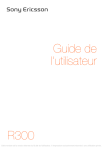
Публичная ссылка обновлена
Публичная ссылка на ваш чат обновлена.